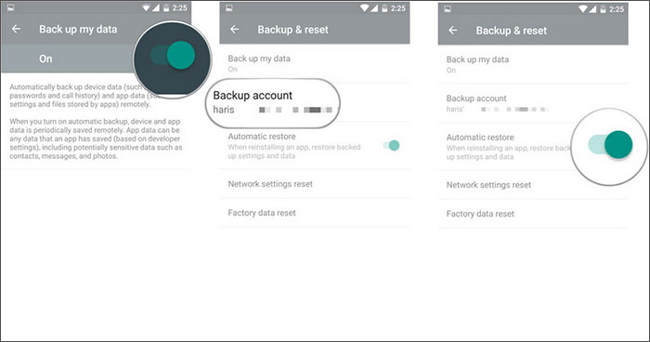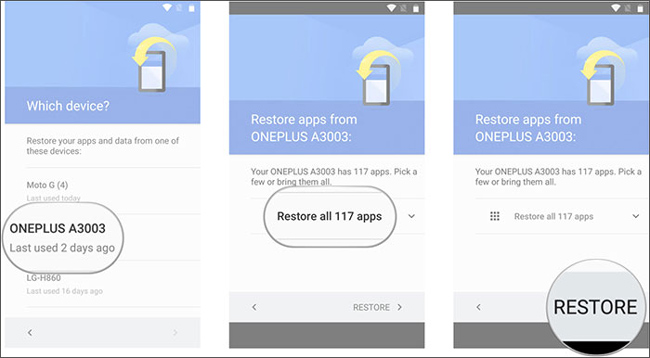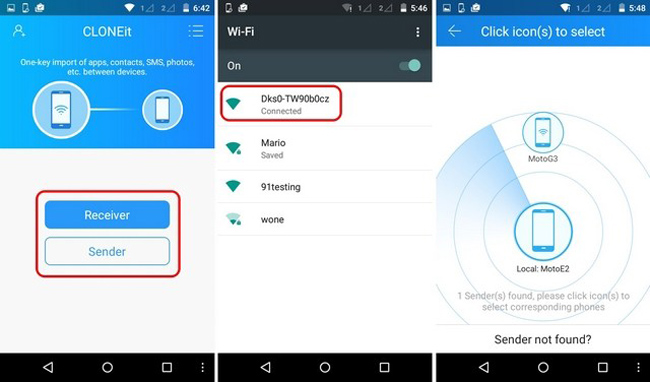Как клонировать телефон на новый
ТОП-4 приложения для переноса данных с Android на Андроид
При необходимости скопировать все имеющиеся на андроид смартфоне файлы и данные используются специализированные приложения. Они обладают набором функций, которые позволяют избежать ручного переноса файлов с одного телефона на другой. Например, если вы купили новый гаджет, но не хотите самостоятельно перекидывать на него файлы, то воспользуйтесь перечисленными ниже приложениями для андроид.
Клон телефона
Современное приложение для копирования андроид устройства за максимально короткий промежуток времени. Высокоскоростная передача данных (10 мегабит в секунду) позволит в кратчайшие сроки перенести со старого андроид телефона на новый контакты, изображения, сообщения и необходимые файлы.
За безопасность передаваемых данных отвечает система шифрования. Требуется подключение по Wi-Fi, чтобы начать процесс клонирования. Приложение попросит выбрать пути установки, а также просмотреть историю операций.
Клонирование телефона – передача данных для android
Это андроид приложение позволит перенести данные со старого iPhone на новое android-устройство (и наоборот). Программа копирует любой вид данных: выберите нужные файлы и начните перенос, воспользовавшись специальным режимом.
Процесс передачи прост и безопасен, поэтому пользователям не нужно переживать за сохранность персональных данных. Поддерживает клонирование разных моделей смартфонов на ОС Android. Высокая скорость передачи данных позволяет получить информацию на новом телефоне на андроид в кратчайший срок.
Mi Mover
Для обладателей телефонов марки Xiaomi разработчики создали приложение «Mi Mover» для андроид, которое позволяет передавать данные со старого устройства на новый.
Сервис обеспечивает клонирование информации: изображений, видео, музыки, документов, сообщений, книги контактов, журнала вызовов, событий в календаре, заметок, будильников и даже используемых приложений. Перед началом передачи данных андроид приложение рассчитывает объем выбранных файлов, разделяя их по группам: на изображения, сообщения и контакты, программы.
Интерфейс продуманный, в нем нет никаких лишних функций или кнопок, которые могли бы испортить хранимые в памяти смартфона данные. Владельцам телефонов Xiaomi также не придется вручную заниматься утомительным переносом информации.
CLONEit – Batch Copy All Data
Универсальное андроид приложение для переноса данных (12 типов: от сообщений до настроек системы, закладок в браузере и так далее) с одного гаджета на другой за два шага.
Не придется подключать USB-кабель от компьютера к телефону на андроид. Передача данных происходит быстро – со скоростью до 20 мегабит в секунду. Приложение защищает копируемую информацию, поэтому не стоит переживать за утечку данных.
Встроенные полезные функции помогут удалить ненужные программы, очистить память. Процесс передачи начинается со сканирования QR-кода на телефоне-отправителе и телефоне-получателе. Перенести личные данные можно за 5 минут!
Как перенести данные с одного Android-устройства на другое
Содержание
Содержание
Google-аккаунт
Каждый из нас в своей жизни покупал себе новый смартфон на замену старому. Но при покупке вы получаете чистое устройство, на котором производителем установлен лишь небольшой набор стоковых программ. Как исправить ситуацию? «Обжить» устройство и перенести на него большую часть информации за короткий промежуток времени довольно просто – сделать это можно несколькими способами.
Google-аккаунт самое простое средство для переноса ваших данных между телефонами, на базе ОС Android.
Что делать:
Открыть меню «Настройки» и найти пункт «Восстановление и сброс».
Плюсы:
Минусы:
С Huawei на Android-смартфон (или наоборот)
Для копирования информации на новый смартфон Huawei разработали программу «Phone Clone».
Плюсы:
Минусы:
С Samsung на другой Samsung
Для переноса ваших данных на новый аппарат, Samsung разработали программу Smart Switch.
Плюсы:
Минусы:
Перенос контактов с помощью Bluetooth
Такую процедуру можно совершать не только с контактами, но и с фотографиями музыкальными файлами, документами и т.д.
Перенос данных с помощью карты памяти
Для этого потребуется файловый менеджер – можно пользоваться как встроенным, установленным производителем, так и сторонним, например, «ES проводник» (бесплатное приложение на Google Play). Запустите приложение и откройте боковое меню.
Таким образом можно скопировать фотографии, музыку, документы, видео и другие файлы.
Чтобы перенести контакты на карту памяти:
Простые способы 3 для клонирования телефона [Android]
Возможно, вам придется сделать копию всех данных с одного телефона на другой телефон по разным причинам. Но как клонировать телефон, если вы собираетесь перейти со старого телефона Android на новое устройство Android и хотите перенести все ценные данные на новый телефон?
На самом деле, это довольно легко клонировать телефон до тех пор, пока вы получите правильный инструмент. В этом посте показаны эффективные решения 3, которые помогут вам копировать различные данные со своего телефона на компьютер или другой телефон. Вы можете выбрать предпочитаемый способ выполнения работы с легкостью.
1. Как клонировать телефон с Google Drive
Google Drive предлагает удобный способ хранения всех типов данных Android в своем облачном сервисе. Подобно iCloud для устройств iOS, Google Drive позволяет синхронизировать данные между устройствами Android с одной и той же учетной записью. Если вы хотите клонировать телефон, вы можете использовать его для резервного копирования различных файлов на вашем устройстве Android. Это дает вам простой способ скопировать данные со старого телефона Android на новый.
Шаг 1 Откройте Настройки на вашем старом телефоне Android. Прокрутите вниз, чтобы найти Резервное копирование и сброс вариант. (вам нужно включить эту функцию, чтобы создать резервную копию ваших данных Android.)
Шаг 2 Для завершения резервного копирования на Google Drive потребуется некоторое время. Когда процесс закончится, вы можете перейти на свой новый телефон Android и начать установку.
Шаг 3 Войдите в ту же учетную запись Google на новом телефоне, которая автоматически синхронизирует вашу учетную запись Google. Резервная копия данных старого телефона будет отправлена на новое устройство. Здесь вы можете выбрать последнюю резервную копию, а затем нажмите Восстановить возможность клонировать данные телефона Android на новое устройство.
Шаг 1 Во-первых, вам нужно установить приложение CLONEit на оба ваших телефона.
Шаг 2 Установите старый телефон Android в качестве устройства «Отправитель», а целевой телефон Android в качестве устройства «Приемник».
Шаг 3 После того, как оба телефона успешно подключены, вы можете нажать OK Кнопка на экране предложит запустить быстрое клонирование старого телефона, а затем перенести все клонированные данные на новое устройство.
3. Как клонировать телефон на компьютер
С помощью двух вышеуказанных методов вы можете легко клонировать данные телефона на другое устройство. Что делать, если вы хотите скопировать все ценные данные телефона на компьютер? Вы должны знать, что, просто подключив свой телефон Android к компьютеру, вы можете легко передавать некоторые файлы, например фотографии, но не все данные, которые вам нужны. Учитывая, что здесь, в этой части, мы представим хороший инструмент клонирования данных телефона, который поможет вам клонировать телефон на компьютер.
Резервное копирование и восстановление данных Android является профессиональным инструментом резервного копирования данных Android, который может помочь вам клонировать телефон одним щелчком мыши. Все полезные данные, такие как изображения, контакты, сообщения, журналы вызовов и т. Д., Будут скопированы на ваш компьютер. Вы можете бесплатно скачать его и следовать руководству, чтобы клонировать свой телефон Android.
Резервное копирование и восстановление данных Android на ваш компьютер легко.
Шаг 1 Дважды щелкните кнопку загрузки выше и следуйте инструкциям, чтобы быстро установить этот копировщик данных телефона на свой компьютер. Он предоставляет вам версии для Windows и Mac. Убедитесь, что вы загрузили правильную версию для клонирования данных вашего телефона.
После запуска этого программного обеспечения подключите к нему телефон с помощью USB-кабеля. Для первого подключения вам нужно нажать Доверьтесь этому компьютеру на экране. Затем он автоматически обнаружит ваше устройство Android.
Шаг 2 Выберите Резервное копирование и восстановление данных Android возможность клонировать все ваши данные Android.
Теперь перейдите к интерфейсу с правой стороны, вы можете сделать резервную копию или восстановить свой телефон. Резервное копирование данных устройства и Восстановление данных устройства предоставлены.
Шаг 3 В правом окне вы можете использовать ключевые функции, Резервное копирование данных устройства и Восстановление данных устройства, Здесь вам нужно выбрать функцию «Резервное копирование данных устройства».
Шаг 4 Под функцией «Резервное копирование данных устройства» вы можете увидеть Резервное копирование в один клик нажмите на нее, чтобы начать резервное копирование всех заметок на устройстве Samsung. Как уже упоминалось выше, он также может помочь вам сделать резервную копию других данных, таких как контакты, сообщения, изображения и многое другое.
Помимо клонирования телефона, это программное обеспечение также помогает вам восстановить данные Android, Когда вы потеряете некоторые важные файлы, вы можете вернуться к этому файлу резервной копии, чтобы спасти ваши данные.
Мы в основном говорили о как скопировать телефон на этой странице. Вы можете получить 3 простыми способами скопировать данные телефона Android. Если у вас есть лучшее решение, пожалуйста, поделитесь им в комментарии с другими читателями.
Как перенести данные с одного смартфона на другой
Содержание
Содержание
В наших смартфонах сосредоточена если не вся жизнь, то большая ее часть. А когда настает время менять гаджет на новый, многие испытывают стресс: как же перенести все необходимое, особенно, если у смартфонов разные операционные системы. Но не так страшен черт, как его малюют, а скопировать данные очень просто и времени это много не займет.
С Аndroid на Аndroid
Синхронизация через учетную запись Google
Это самый простой способ переноса данных с одного Андроид-смартфона на другой. На старом аппарате включите синхронизацию, если она не включена по умолчанию:
Настройки → Аккаунты → выбрать нужный аккаунт → выбрать, что конкретно нужно синхронизировать.
После того, как вы залогинитесь на новом смартфоне в ту же учетную запись, контакты и настройки будут скопированы автоматически, однако приложения потребуется устанавливать заново. Список установленных приложений можно найти на Google Play в разделе «Мои приложения». Купленные ранее платные программы при этом будут доступны для использования бесплатно.
Резервное копирование
Этот способ позволяет переместить больший объем данных, включая контакты, SMS, приложения с настройками и данными, настройки смартфона, настройки сервисов Google и прочее.
Для резервного копирования потребуется место на Google Диске в зависимости от объема копируемых данных — в первую очередь установленных приложений. Включите резервное копирование на старом аппарате:
Настройки → Система → Резервное копирование → Включить резервное копирование.
Если ранее вы не использовали эту функцию, придется подождать, пока все не скопируется. Это может потребовать до нескольких часов, особенно, если на смартфоне хранится большой объем данных. В настройках нового смартфона выберите «Восстановление данных из резервной копии» и нужный аккаунт.
Сторонние приложения
Помимо переноса данных встроенными средствами Android, можно воспользоваться сторонними приложениями для «клонирования» смартфона из Google Play. Например, CLONEit, Smart Transfer, Клон телефона. Как и резервное копирование, такого рода приложения позволяют перенести содержимое старого смартфона на новый. Включая контакты, SMS/MMS, приложения, настройки смартфона и приложений, а также фото, видео и прочие файлы. Преимущество этого варианта в том, что подключение к интернету и Google Диск здесь не требуется, перенос производится напрямую от смартфона к смартфону через Wi-Fi или Bluetooth.
С помощью NFC
Также можно воспользоваться технологией NFC, если оба устройства ее поддерживают. Для копирования данных нужно включить на обоих устройствах функцию Android Beam (S Beam у Samsung):
Настройки → Беспроводные сети → Android Beam.
Поскольку передача осуществляется через Bluetooth, смартфоны должны располагаться рядом друг с другом, а экраны должны быть разблокированы.
С iOS на iOS
Быстрое начало (начиная с iOS 12.4)
Эта функция осуществляет быстрые настройки нового устройства, используя данные прежнего. После чего уже можно восстановить все остальное с помощью резервной копии в iCloud. Проще всего перенести данные через Bluetooth, но еще можно использовать кабель Lightning/USB и адаптер Lightning/USB 3. Это хоть и хлопотнее, но, разумеется, быстрее. После того как устройства расположились рядом или подключились посредством кабеля, на текущем смартфоне откроется экран «Быстрое начало», где надо будет ввести идентификатор, который появится на старом устройстве. Далее следует ввести на новом устройстве код-пароль для старого и следовать инструкциям.
Резервная копия
Создание резервной копии в iOS доступно двумя способами. В облачном хранилище iCloud: Настройки → ваше имя → iCloud → Резервная копия iCloud → Создать резервную копию. Однако, бесплатно в iCloud предоставляется только 5 Гб, а этого может не хватить.
Или на компьютере через Finder (начиная macOS 10.15) или iTunes (более ранние версии macOS или Windows):
Настройки → Обзор → Резервные копии → Создать копию сейчас.
Новый смартфон необходимо подключить к компьютеру проводом и запустить. Затем на экране появится предложение восстановить данные из резервной копии. Из списка надо будет выбрать восстановление из копии iCloud или iTunes, залогиниться и выбрать нужную копию. В зависимости от размера резервной копии и скорости соединения процесс восстановления может занять до нескольких часов.
С iOS на Аndroid
Чтобы перенести с устройства под iOS на Андроид-дейвайс контакты, данные календаря и фото, можно воспользоваться функцией резервного копирования на Google Диске. Для этого на iOS-устройство нужно установить из App Store приложение Google Диск и залогиниться в учетную запись Google или создать новую. В настройках приложения выбрать «Резервное копирование» и что конкретно следует скопировать. После того как копирование закончится, выбираем на Android-устройстве «Восстановление из резервной копии» и нужный аккаунт Google. Выходит практически все то же самое, что и между Андроид-устройствами.
С Аndroid на iOS
Для переноса данных с Андроид-смартфона на айфон понадобится приложение Move to iOS. С помощью него можно скопировать контакты, историю сообщений, данные календаря, закладки, фото и видео с камеры. Кроме того, на iOS установятся бесплатные приложения, которые имеются на Android, если они доступны на App Store.
Приложение нужно запустить на Андроид и включить iOS-устройство. После включения ненастроенного Apple будет предложено выполнить настройку нового устройства или восстановление данных. Выбираем пункт «Перенести данные с Android» и данные, которые нужно перенести. Айфон в автоматическом режиме создаст частную сеть Wi-Fi и обнаружит соседнее Андроид-устройство. На экране айфона появится код, который потребуется ввести в приложение на Android, после чего начнется копирование.
Также можно использовать приложение CLONEit. Для этого необходимо установить его на обоих устройствах. Старое устройство отметьте как «Отправитель», новое — «Получатель». Начнется поиск — оба смартфона должны увидеть друг друга. Когда смартфоны нашлись, нажимаем «Подключиться». Wi-Fi для этого ненужен — смартфоны в этом случае сами выступают в качестве точек доступа. После подключения выбираем, какие данные необходимо перенести, и жмем «Пуск».
С Windows Phone / Windows 10 Mobile
Копировать данные со смартфона под управлением Windоws на Android или iOS проще всего с помощью аккаунта Google. Для этого нужно сначала настроить синхронизацию мобильной Windows с Google-аккаунтом. Проходим путь:
Настройки → Почта и учетные записи → Добавить службу → Google → Соединиться.
Залогиниваемся здесь в учетную запись Google и нажимаем «Принять», после чего автоматически начинается синхронизация.
Перенести таким образом можно контакты, данные календаря и письма. После того, как на новом устройстве вы подключитесь к соответствующей учетной записи, автоматически осуществится синхронизация, и данные загрузятся на устройство.
Что касается файлов и фото, то их можно вручную переместить с помощью облачного сервиса Microsoft OneDrive или же посредством Google Диска.
Перенос данных с одного устройства Андроид на другое: переезд без проблем
Приобрели новый девайс на Андроиде? Что же, поздравляем. Скорее всего, теперь вы захотите перенести на него данные и файлы со своего старого устройства. Как показывает практика, передать фото, музыку и видео совсем не сложно. Иногда пользователи сталкиваются с некоторыми трудностями в тех случаях, когда стоит вопрос о переносе другой информации, а точнее — контактов и установленных приложений. Но в зависимости от используемого устройства, решить задачу можно встроенными или сторонними инструментами, о чем вы узнаете далее.
Из статьи вы узнаете
Перенос контактов телефонной книги
Первым делом, поговорим о самом важном – переносе контактов. В отличии от смартфонов старого образца, к примеру, тех что работали на Symbian OS, в Андроид с переносом данных пользователя все намного проще.
Вариант первый — Используя интернет и свой аккаунт Google
Вариант второй — Экспорт на карту памяти
Если вы из тех пользователей, которым интернет по каким-то причинам недоступен на данный момент, или просто желаете сделать перенос контактов вручную, то необходимо сделать их экспорт. Этот способ актуален только в том случае, если в обеих устройствах имеется слот для карт памяти.
Выполните следующие действия:
Перенос сообщений СМС и ММС
Перенос текстовых сообщений обычно является самым сложным и непостоянным процессом. Лучшим вариантом для этой задачи является приложение SMS Backup & Restore. Оно загружает сообщения на карту памяти microSD, если она есть на смартфоне. По-другому можно перенести СМС на компьютер и затем использовать приложение для их восстановления на новом смартфоне, подключив его к компьютеру. Тестирование показало, что программа справляется со своей работой и все сообщения успешно перемещаются. Подробная инструкция по работе с ПО представлена в статье — Как перенести СМС.
Лучше всего вообще перестать пользоваться сервисами СМС и ММС и перейти на сторонние мессенджеры. Например, в Facebook Messenger всё, что от вас требуется, просто войти в учётную запись, и все ваши сообщения будут под рукой. То же можно сказать относительно WhatsApp, Viber и других.
Не следует стирать данные на старом смартфоне до тех пор, пока не настроен новый. Таким образом, все данные постоянно будут у вас под рукой.
Перенос музыкальных файлов
Вряд ли вы захотите заполнять свою музыкальную коллекцию с нуля на новом смартфоне. Даже если вы не пользуетесь Google Play Music, эта программа является лучшим способом переноса музыки.
Лучше всего заниматься этим при помощи компьютера. Play Music сохраняет до 50 000 аудио треков. После этого вы можете воспроизводить их на любом своем устройстве, войдя в приложение. В браузере откройте настройки и загрузите музыку в приложение Google Play Music для рабочего стола компьютера. На новом смартфоне войдите в свою учётную запись в Play Music и вся музыка будет перед вами.
Можно сохранить эти треки в облаке или скачать их на устройство для локального доступа, чтобы не зависеть от наличия выхода в интернет.

Использование универсальных программ для решения задачи
В магазине Плей Маркет представлено много приложений, среди которых можно найти практичные решения. Например, для нашей задачи хорошо подойдут — Copy My Data и CLONEit — Batch Copy All Data. С помощью их функционала, пользователь получает возможность перенести данные (контакты, календарь, фото и видео файлы) с одного телефона Андроид на другой через беспроводную сеть Wi-Fi. Эти приложения по праву заслужили высокие оценки от пользователей.
Хочется отдельно отметить CLONEit — Batch Copy All Data. Программа умеет передавать разные типы мобильных данных всего в несколько простых шагов. Среди них:
Пошаговая инструкция, как работать с CLONEit — Batch Copy All Data:
Перенос информации между устройствами Android одного производителя
Как перенести данные с Андроида на Андроид в таком случае? Ведь многие пользователи всегда покупают новинку своего любимого бренда, если их модель уже устарела.
Благо производители смартфонов Android не сидят сложа руки и занимаются разработкой специального программного обеспечения, предназначенного для простого и быстрого копирования данных с памяти одного устройства в память другого.
Samsung
В качестве источника миграции может быть использовано любое устройство Андроид, работающее под управлением версии 4.0 и выше.
Разобраться в приложении сможет даже новичок. Установить можно на любое устройство Андроид, однако передать данные можно только на смартфоны и планшеты от HTC. Для его работы потребуется операционная система версии 2.3 или выше.
Motorola
ПО позволяет осуществить перенос данных с любых Андроид устройств, работающих под управлением операционной системы версии 2.2 и выше. Примечательно, что самые старые модели также частично поддерживаются, однако возможности переноса несколько ограничены. К примеру, на некоторых устройствах могут быть перенесены только контакты.
Meizu
«Средство миграции» работает по принципу выше рассмотренного универсального приложения CLONEit. Интерфейс интуитивно понятный и простой. На старом устройстве необходимо в окне программы нажать кнопку «Отправить с этого телефона», а на новом — «Перенести на этот телефон». В результате этих действий системой будет предложен код из 4 цифр, который необходимо ввести на старом аппарате. Далее установится Wi-Fi соединение. Затем пользователь должен выбрать контент для «миграции» и нажать кнопку «Начать отправку».
Что касается функции «Резервная копия», то в «Настройках» перейдите в раздел «О телефоне», далее «Память», а затем «Резервная копия». Система предложит пользователю сделать бэкап данных, предварительно выбрав каких именно. Все сохраняется в папку Backup, которую можно найти через файловый менеджер. Далее полученный файл можно передать на новый смартфон Meizu и поместить в эту же папку. Затем требуется перейти в «Настройках» по тому же пути, где вы увидите файл бэкапа со старого смартфона. Чтобы начать перенос из резервной копии, просто нажмите «Начать восстановление».
Xiaomi и Redmi
Huawei и Honor
Резервное копирование как способ переноса
Для начала убедитесь в том, что на своем Android-смартфоне вы вошли в учётную запись Google. Откройте «Настройки» и перейдите в раздел «Восстановление и сброс» (на разных моделях этот раздел может иметь разные названия).
Эти настройки гарантируют, что данные приложений, пароли Wi-Fi и настройки смартфона будут передаваться на серверы Google. Они будут доступны вам, когда вы произведёте вход в учётную запись на новом смартфоне. Благодаря этому вам не придётся заново вводить пароли от сетей, который вы уже сохранили. Конечно, Google при этом будет знать все ваши пароли Wi-Fi, но вряд ли это кого-то сильно пугает.
Если у вас устройство Samsung, вы можете использовать опцию «Резервное копирование данных» в учётной записи Samsung. Здесь будут сохраняться текстовые сообщения, логи телефона, контакты, почтовые учётные записи, которые вы использовали в приложениях Samsung. Можно делать выбор: например, выбрать учётную запись Google для синхронизации контактов, почты и фотографий, но при этом сохранять текст и записи о звонках в учётной записи Samsung, поскольку у Google такой возможности нет.
Расширенные настройки
Для начала выберите Smart Lock для паролей. Здесь в учётную запись Google сохраняются пароли от поддерживаемых приложений и сайтов. Таким образом, если вы входите через браузер Chrome на новом смартфоне, заново пароль от сайта вводить не придётся. Это же работает с некоторыми сторонними приложениями, если их разработчики позаботились об этом. Пока подобных приложений немного, поэтому лучше довериться менеджерам паролей. Можно сделать выбор между Dashlane, LastPass, 1Password.
Другим важным аспектом является резервное копирование Google Фото. Все отснятые вами фотографии и видео будут отправляться в сервис Google Фото. Пользователь получает неограниченное хранилище, однако ему придётся терпеть сжатие контента. Также любой контент можно хранить в облаке Google Drive, где для начала даётся 15 Гб.
Заключение
Используя современные технологии, можно без проблем перейти с одного устройства Андроид на другое, сохранив при этом всю имеющуюся в памяти информацию и пользовательские данные. В процессе переноса данных и резервного копирования нет ничего сложного, главное разобраться и понять, как все работает. Разумеется, что некоторые данные нет смысла переносить, к примеру, если речь идет о контактах, сохраненных на сим-карте или закладках в Google Chrome.